
この度、通話用端末をスマホからガラケーに変更しました。それに伴い連絡先データの移行(スマホ→ガラケー)方法を学んだので、メモがてらまとめておきます。
記事の目次
スポンサードリンク
スマホからガラケーへ連作先データを移行する手順
通話専用に docomo の FOMA回線 を契約している私。
simフリー端末持ち込みでXiからFOMAへ契約プランを変更してきた
もともとは3Gスマホ(Nexus4)にこのSIMを挿して使っていたんですが、通話用端末に関しては”端末の小ささ”と”バッテリーの持ち”が重要だなと最近感じていました。
そしてつい先日、以前より気になっていた端末をヤフオクで安く入手できたので、通話専用の端末をスマホからガラケーに変更することにしたのですが、連絡先データの移行でちょっと手間取りました。そんなこんなで今回の記事を書くことに。
さて前置きが長くなりましたが、今回ご紹介する方法は Androidスマホからガラケーへ連絡先データを移行する方法です。スマホ側(移行元)の連絡先の登録場所はSIMカード、端末上、SDカード上、はたまた Gmail からの連携のいずれであっても問題ありません。言う慣れば(ほぼ)万能な手順かと自負しております。
流れとしてはこんな感じの3ステップ。
- スマホ内の連絡先データをVCard(.vcfファイル)形式で出力する
- VCard形式で出力したファイルをSDカードなどを使ってガラケー内へ移動する
- ガラケーでVCard形式の連絡先データを読み込み、端末の連絡先へ取り込む
2番目の「出力したファイルをガラケー内へ移動する」さえどうにかなれば、あとはおおよそ何とでもなります。
スマホ内の連絡先データをVCard(.vcfファイル)形式で出力する
まずは最初にやるべきことは、連絡先データのVCard形式での出力。
スマホで連絡先アプリを起動し、メニューボタンをタップします。
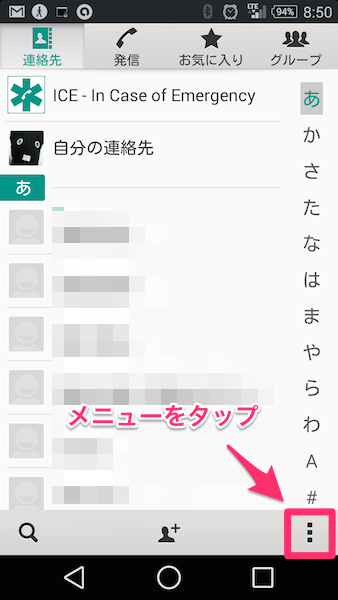
表示されるメニューの中に「連絡先をエクスポートする」的な項目がありますので、それをタップします。
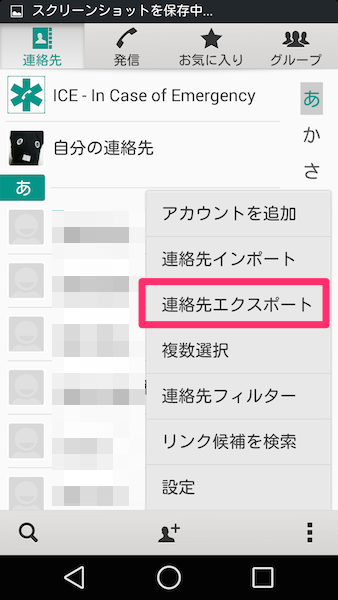
エクスポート先を指定できる場合は、内部ストレージやSDカードを選択しましょう。
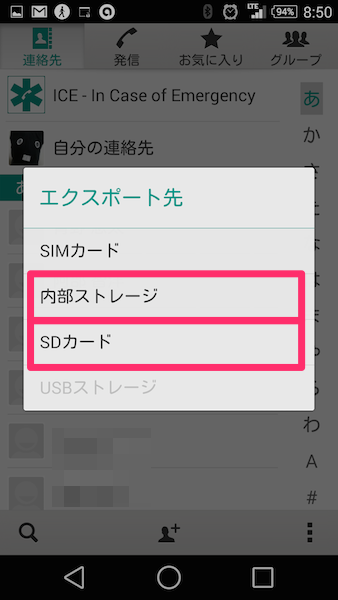
連絡先の出力先が表示されますので、これは覚えるなりメモるなり、とりあえず忘れないようにして下さい。そうしたらOKをタップ。
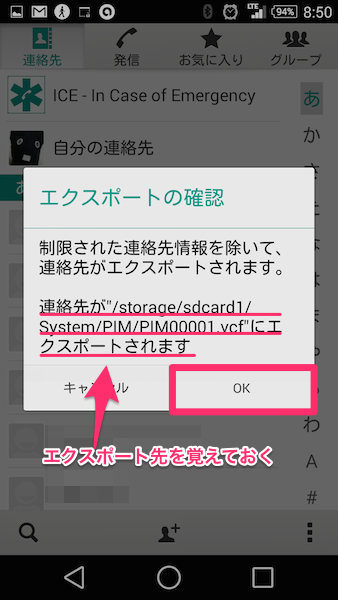
後は作業が終わるのを待つだけ。エクスポートが完了すれば、先ほど表示された出力先の場所に、連絡先データがVCard形式で出力されているはずです。
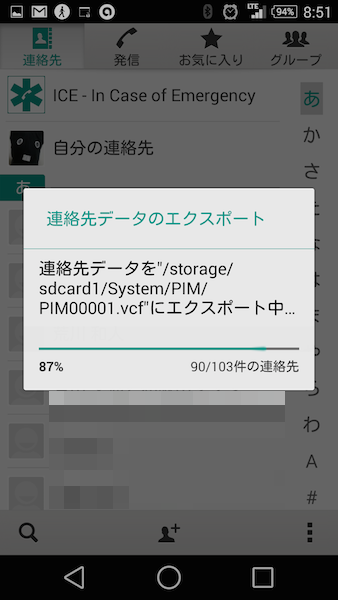
ちなみに念のため複数の端末で「メニューの項目に連絡先をエクスポートする的な項目があるか?」を確認してみましたが、大丈夫そうでした。
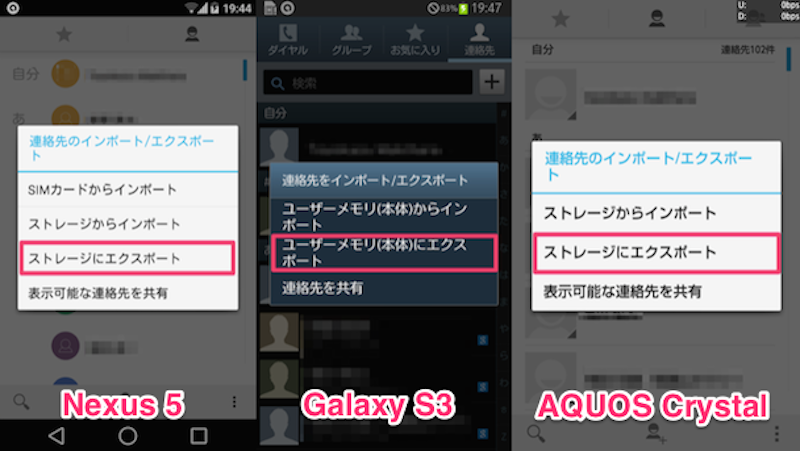
VCard形式で出力した連絡先データをSDカードなどを使ってガラケー内へ移動する
連絡先データをVCard形式で出力出来たら、次はそのデータをガラケー内に移動します。ハード的な制約がかかる可能性があるという意味では、ここが1番のポイントです。
スマホから連絡先データを取り出すことは比較的容易です。やり方だっていろいろと考えられます。例えば・・・
- スマホとパソコンをUSBケーブルで接続してデータを移す
- スマホに挿しているSDカードへ連絡先データを保存し、そのSDカードをパソコンで読み込んでデータを移す
- スマホからDropbox等のクラウドストレージサービスへ連絡先データをアップロードし、クラウドストレージサービスからパソコンへ連絡先データをダウンロードする
一方でネックになり得るのは、ガラケーへ連絡先データを移すこと。なぜネックになり得るかというと、ガラケーってそもそもパソコンと直接接続するような作りになっていないことも多く、またクラウドストレージサービスなんてものも直接使える可能性が低いからです。こちらに関しては、やり方もこれぐらいでしょうか。
- ガラケーとパソコンをUSBケーブルで接続してデータを移す
- データをSDカードに保存し、そのカードをガラケーに挿し込む
私は、今回使うことにしたガラケーが メモリースティック なる、SDカードに似たようなものを挿し込んで使える仕様でしたのでそちらを利用することに。しかし容量が64MBというところに歴史を感じざるを得ません。

・・・というか、そもそも MEMORY STICK DUO なんて化石年代物の読み込みが普通にできるうちのパソコンも大概な気がしますけれどね。

ガラケーでVCard形式の連絡先データを読み込み、端末の連絡先へ取り込む
連絡先データをガラケーの内部へ送り込むことが出来れば占めたもの。あとはそれを端末(ガラケー)の連絡先へ取り込むだけです。
この取り込みの手順ですが、ほぼおおよその端末は 連絡先のメニュー内にある取込用の項目を選択する あるいは ファイルを直接見にいって実行する のいずれかでOKです。
私の場合は連絡先の【機能】からそれらしい項目を探してみましたが見つからず。

ですのでファイラーより、端末内に移動した連絡先データを見にいくことに。
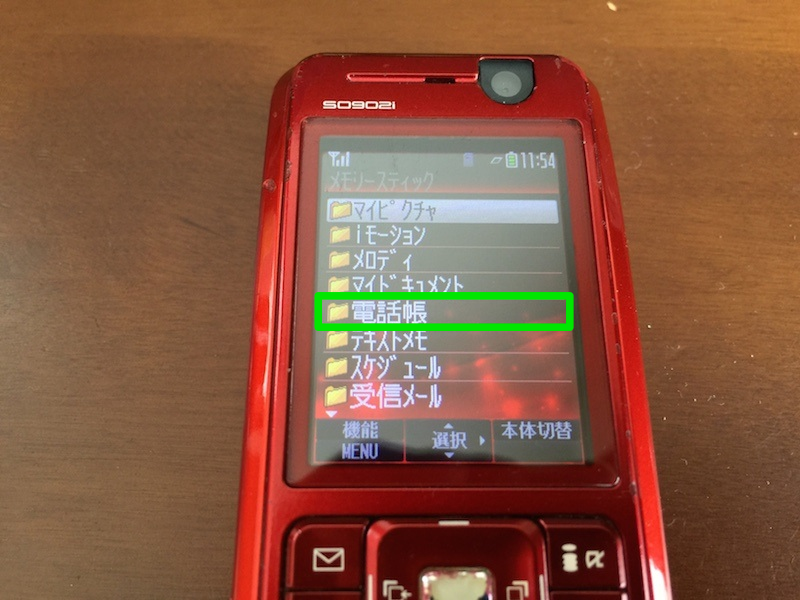
先ほど保存した連絡先データが見つかりました。これを取り込んでいきます。

ちなみに写真付きでお伝えしていますが、これはあくまで私の端末(docomo の SO902i)の場合です。キャリアや端末メーカーによって表示や手順は異なるでしょうから、あくまでもご参考ということで。

見事連絡先の取り込みが完了しました。

うまくいかない時は・・・
作業をする上でいくつか気になったポイントもまとめておきます。
移動した連絡先データが読み込めない

ガラケーに、連絡先データを入れたSDカードを挿し込んだのに、ファイルが見つからないと言われてしまう。そんな時に考えられる原因はおそらく次の3つです。
- 使っているガラケーがVCard(.vcfファイル)形式の取り込みに対応していない
- 作成した連絡先データが壊れている(きちんと作成できていない)
- 連絡先データの保管場所が正しくない
まずガラケーがVCard形式のファイル取り込みに対応していない場合は、面倒ですが最寄りの携帯キャリアショップへ駆け込みましょう。ただVCard形式ファイルに対応していないということは余程の骨董品年代物である可能性が高いので、例え携帯キャリアショップでさえどこまで対応してもらえるのかは私にも分かりません ^ ^;
続いて作成したファイルが壊れてしまっているケース。これについては再度手順に沿って、はじめからファイルを作りなおすしかありません。ちなみに壊れているかどうかの確認については、作成したデータが他の端末(スマホでもガラケーでも)上では開けるのかどうかを確認してみるのが一番手っ取り早いでしょう。
最後に連絡先データの保管場所が正しくないケース。例えばSDカードを使ってガラケーへ連絡先データを移す場合。ガラケーでSDカードからデータを読み込みたい場合は、予め決まったフォルダへデータを保管しておかないとそもそも認識してくれないことがあります。
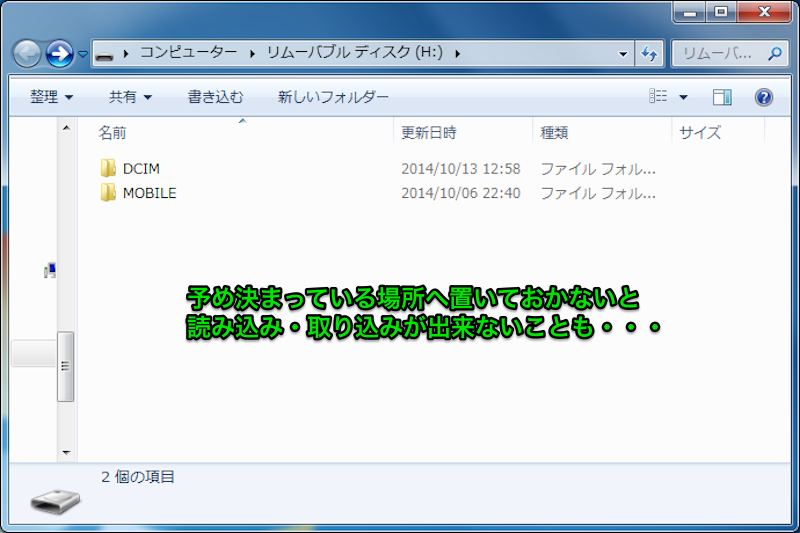
逆に言えば、その場所(階層とフォルダ名)が分かってしまえば手っ取り早いのですけれど。そしてこの保管場所についてよくありがちなのが、”元々のフォルダ階層が分からない(例:使用前にSDカードをフォーマットしてしまった等)”というケース。
そんな場合はまず何でも良いので、ガラケー本体の連絡先に1件連絡先を手入力しましょう。入力する情報は適当・デタラメで大丈夫です。
データを1件分入力したら、それをSDカード内へ保存してみましょう。連絡先を開いた状態で”機能”なり”MENU”なりを見ていくと、それっぽい項目があるはずです。

これでSDカードにデータを出力できれば、連絡先データの読み書きをするためのフォルダ階層が新たに出来上がっているはずです。あとはそのフォルダに自分で作成した連絡先データを入れれば、ガラケー上からこの連絡先データを見にいくことができるでしょう。
ウェブ版のGmailからでもVCard形式って出力できるのでは?
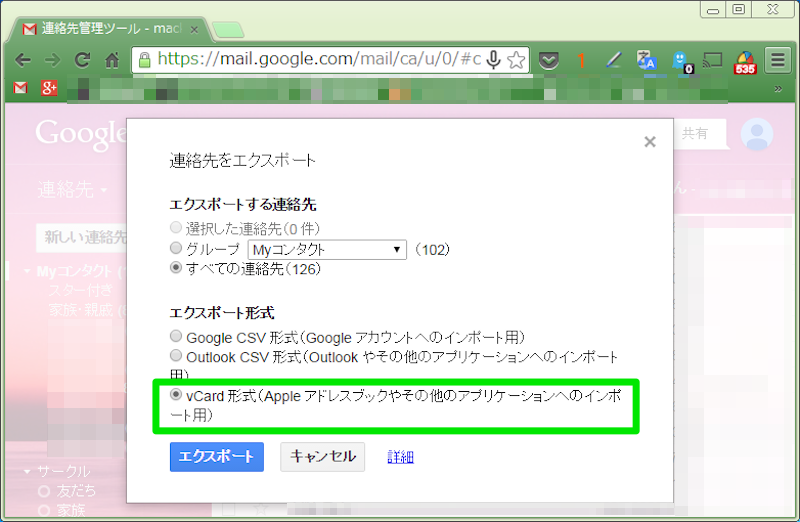
私は現在、連絡先の管理を全て Gmail にて行なっています。で、Web版の Gmail を見ていると、実はこちらからでもVCard形式で連絡先を出力することが出来るんです。
「じゃあ Gmail で連絡先を管理している人用にこっちの方法も書いておいたほうが・・・」と思うんですが、Gmailから出力したVCard形式の連絡先データをガラケーで取り込むことはおすすめしません。
理由は簡単。うまくいかないから。
なんでうまくいかないのかは分かりません。ただ少なくとも、私が試した際にはこのような文字化けが発生しました。もはや極々一部を除き、どれが誰だか・・・。
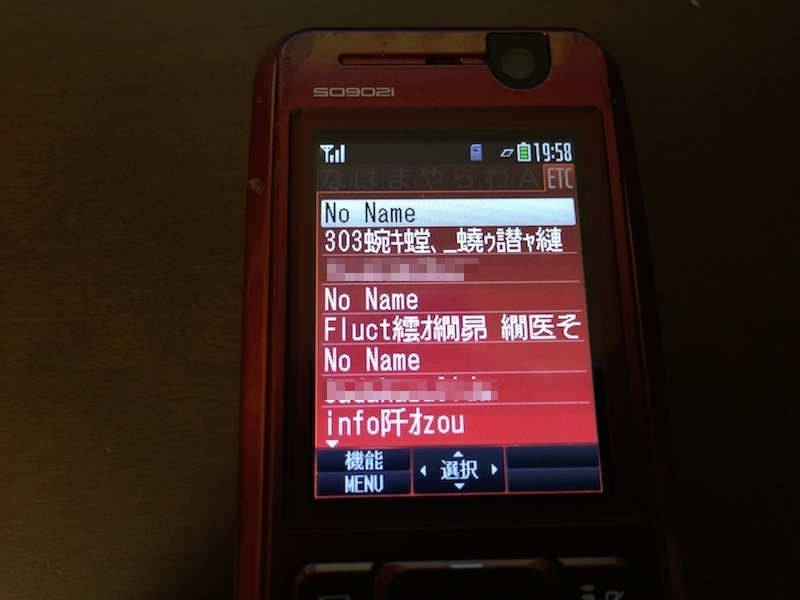
まとめ
Andoridスマートフォンからガラケーに連絡先を移行したいなら、まずはVCard形式で連絡先データを吐きだせ。そしてそれをどうにかガラケー内へ移行するのだ!そうすれば後はなんとかなる。
しかし通話用とデータ通信用で端末を使わけるのなら、やはり通話用はガラケーのほうが良いですね。小さいし、バッテリーの持ちが非常に良いし。特にバッテリーなんて、前に充電したのが何日前だったかすら覚えていません。
個人的には今回通話用として使うことにした SO902i の見た目が大好きなので、便利さ以外での魅力ももちろんビシビシ感じております。しかもこの端末が2,000円弱とか。もうね、AQUOS CRYSTAL の際もそうでしたが、ヤフオクは本当に偉大です!
(参照)AQUOS CRYSTAL 305SHが久しぶりに心揺さぶられる変態端末だった件。
それでは。
 |
Sony
売り上げランキング : 388372
|

